电脑版qq音乐怎么添加音效插件
时间:2022-08-31 16:11:14作者:极光下载站人气:278
我们将qq音乐下载到电脑上后,可以给qq音乐添加一个音效插件,或者根据自己的需要添加多个音效插件,添加了音效插件之后,我们可以更好的将歌曲的音效完美的呈现出来,特别是一些比较喜欢听歌的小伙伴们,就会在软件中下载很多音效插件,在听歌的时候就能感受到自己喜欢的音乐的美妙了,我们在添加音效插件的时候可以选择目录中的文件夹进行添加,也可以直接添加一个单个的音效插件,并且在添加的时候也不会很麻烦,简单快速的几步操作就能帮助小伙伴们完成添加,下方是关于如何在qq音乐中添加音效插件的方法,可以选择看一下。

方法步骤
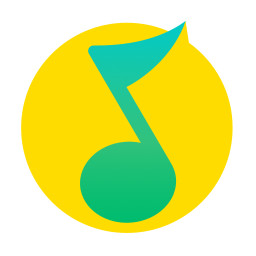
大小:62.60 MB版本:v18.69.5322.506 官方正式版环境:WinAll, WinXP, Win7, Win10
- 进入下载
1.首先进入到qq音乐页面中,找到该页面右上方的菜单选项按钮,点击该选项。
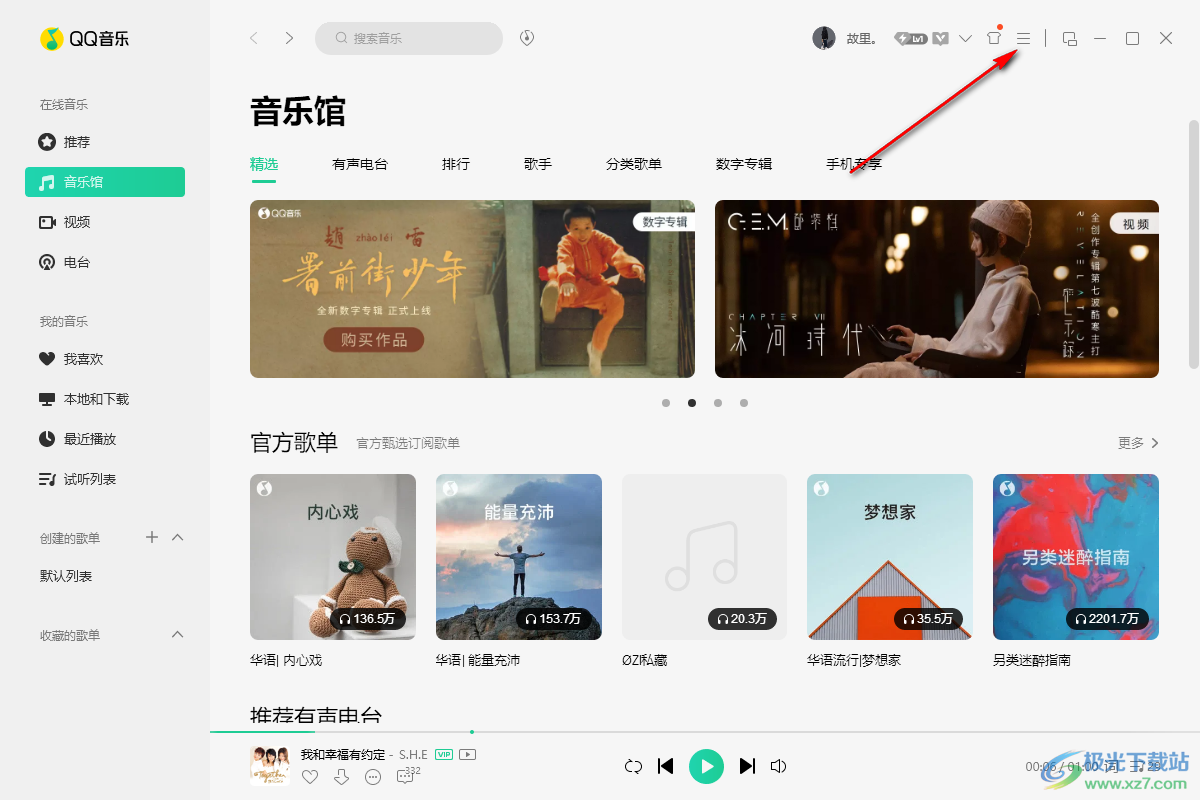
2.在打开的选项中,找到我们需要的【设置】选项,点击进入。

3.进入之后点击上方的【音效插件】,然后在下方的框中点击【添加本地插件】。

4.在弹出来的窗口中选择保存音效插件的文件夹目录,然后点击【确定】。
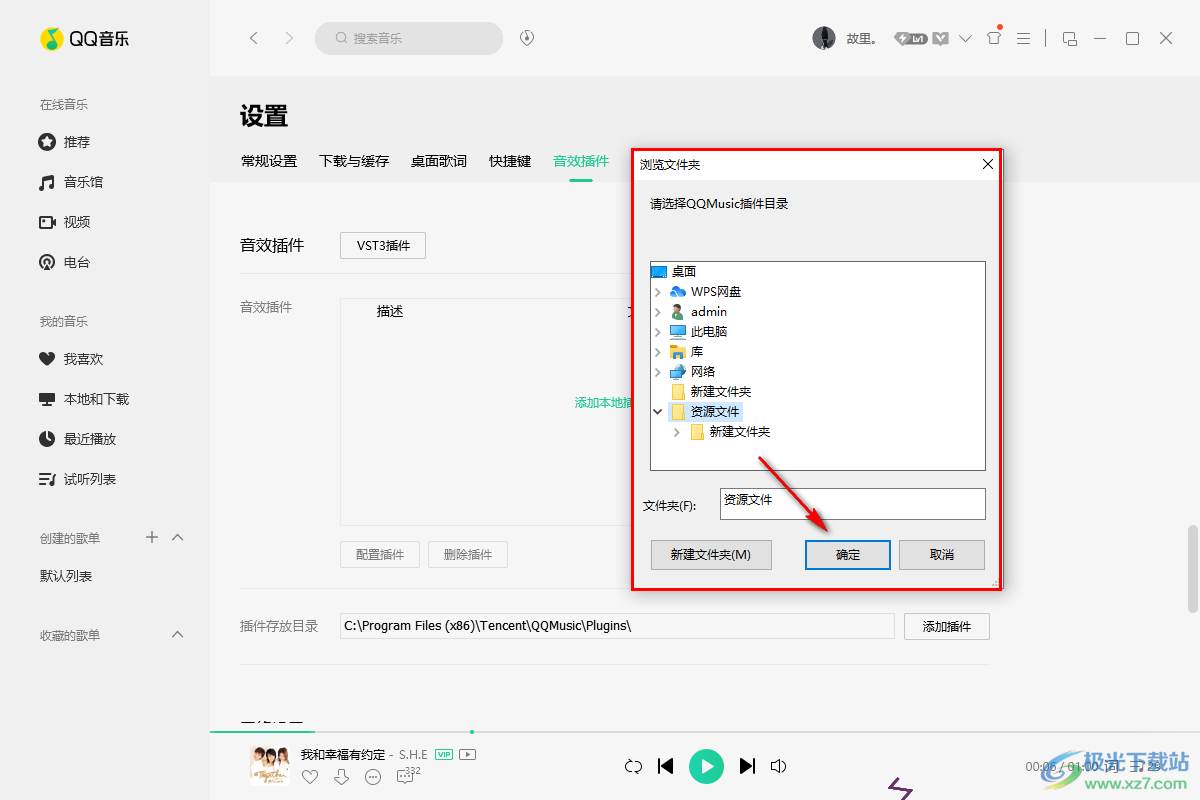
5.除此之后,也可以直接点击【VST3插件】按钮,在打开的【VST3音效插件】页面中,点击【+】,在弹出来的窗口中选择需要添加的音效插件,然后点击打开。
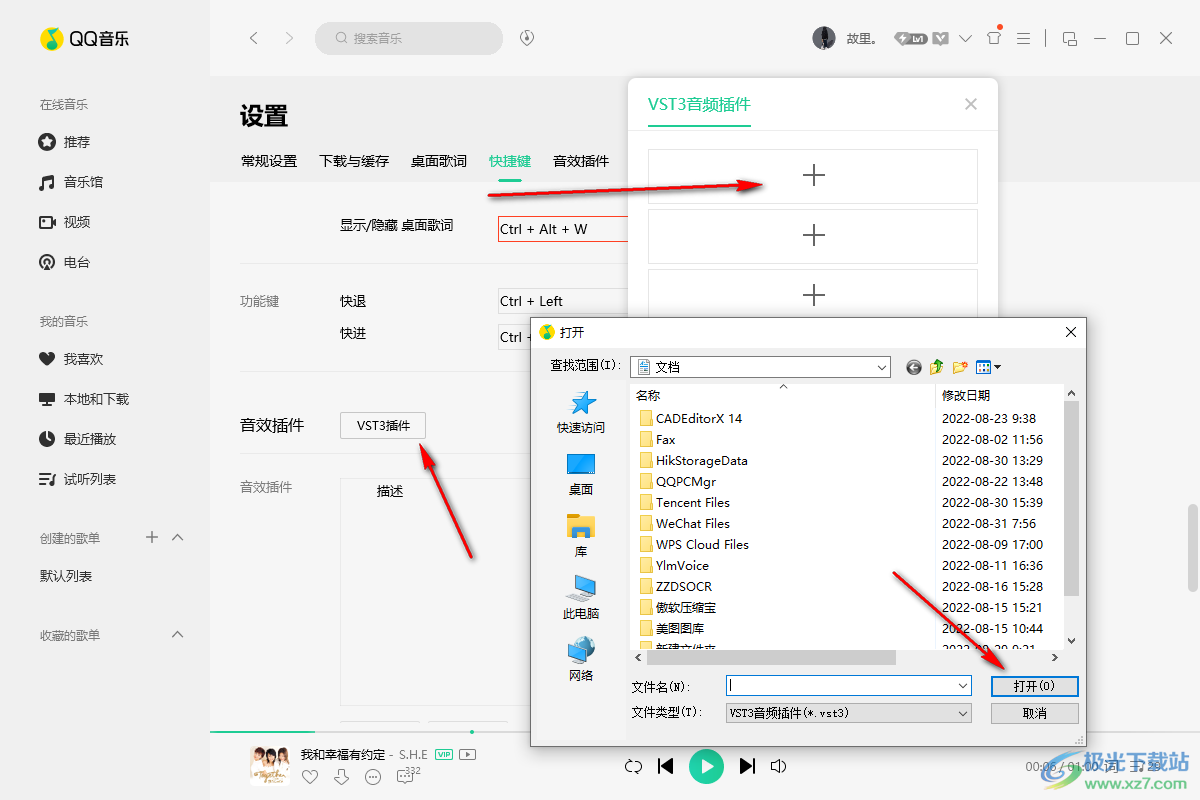
由于小编电脑上没有音效插件,因此没有添加进来,但是可以根据小编的演示步骤进行添加,如果有小伙伴想要添加音效插件的话,可以按照上述方法进行添加,希望可以帮助到大家。

网友评论